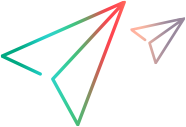Flare 设置
您可以对服务器进行配置,以便可以使用 OpenText 云设备和云浏览器对专用网络上的应用程序进行本地测试。
开始之前
要允许云浏览器和设备在私人网络上访问应用程序,您需要一个 Cloudflare 帐户。
-
在云原生多云中创建账号。
-
设置和设置 Cloudflare 如下:
-
将您的网站添加到 Cloudflare。
域名可以从 Cloudflare 或任何其他域名注册商购买。 -
创建一个 Cloudflare Access 服务代码。
-
在 Cloudflare Access 中添加一个自助托管应用程序。
该子域不应包含期限。 -
添加一个政策,以确定谁可以访问您的应用程序。
在添加政策时,选择服务语音为行动。在包括部分中,选择您以前创建的服务标志。 -
创建一个 Cloudflare 隧道并连接一个应用程序。
在设置隧道的公共托管名称时,选择 TCP 服务类型。公共托管名称必须与应用程序添加到 Cloudflare Access 相同。 -
安装 Cloudflared 连接器在一个计算机可以访问您的私人网络。
-
有关如何执行这些步骤的详细信息,请参阅 Cloudflare 文档。
与 Cloudflare 集成
-
在管理设置中,通过启用 Cloudflare 集成至是开启 CDDL 集成。
-
单击 + 添加服务器。
-
提供以下信息。
字段 详细信息 专用服务器 URL 需要访问的私人服务的 URL。
此 URL 与您在" Cloudflare"公共主机名配置选项卡中为服务指定的 URL 相同。
使用格式 <hostname/IP 地址>:<port>。专用服务的 URL 不支持本地主机和其他环回 IP 地址。此外,也不支持没有域名的主机名 (例如 .com)。
公共服务器 URL 您在 Cloudflare 中设置的公共托管名称。 服务标记 ID 服务标志 ID 服务标记机密 Secdflare 服务标识的秘密。
-
如果使用多个私人服务,例如验证或分析,设置所有私人服务器。若要添加和设置额外的私人服务,请单击 + ADD SERVER。
- 注:
-
使用设备 Wi - Fi 时,停用设备上配置的所有代理。
-
通过 Proxy 访问私人服务器不受支持。
-
使用 HTTP 协议的私人服务器在 Firefox 浏览器中不支持。
-
与 Cloudflare 的集成仅适用于由 OpenText 主办的私人和公共设备。
启用集成后
当您首次打开 OpenText 托管设备时,VPN 连接通知会显示并自动接受。
当有活跃的 VPN 连接时,在 Android 设备上的设备屏幕顶部显示 Key 图标  以及 iOS 设备上的 VPN 图标
以及 iOS 设备上的 VPN 图标 ![]() 。您可能需要下滑才能在 iOS 设备上看到 VPN 图标。
。您可能需要下滑才能在 iOS 设备上看到 VPN 图标。
 另请参阅:
另请参阅: